很多小伙伴在使用edge浏览器的时候都喜欢将自己的收藏夹进行备份,以防电脑出现问题导致浏览器收藏夹被清除。当我们的edge浏览器出现问题时,我们该如何将之前备份的收藏夹文件重新导入呢,其实很简单,我们只需要进入Edge浏览器的收藏夹页面,然后打开“...”图标就能看到“导入收藏夹”选项,接着在设置页面中我们先点击“选择要导入的内容”选项,再将导入位置改为“收藏夹或书签HTML文件”,最后在文件夹有梦中找到并打开备份的收藏夹文件即可。有的小伙伴可能不清楚具体的操作方法,接下来小编就来和大家分享一下Edge浏览器导入收藏夹的方法。
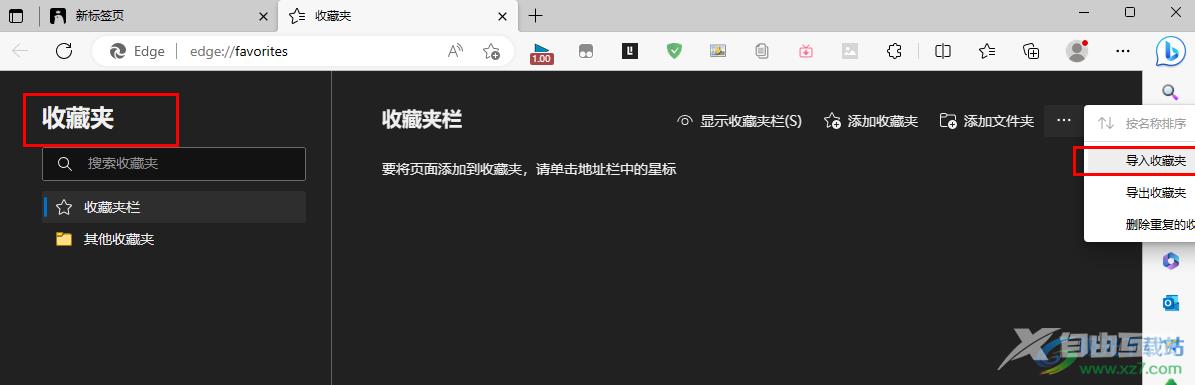
方法步骤
1、第一步,我们先在电脑中打开Edge浏览器,然后在浏览器右上角点击打开“...”图标
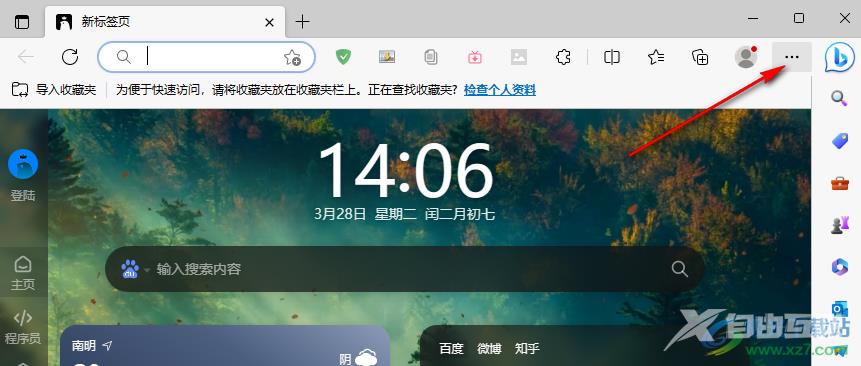
2、第二步,接着我们再在下拉列表中找到“收藏夹”选项,点击打开该选项
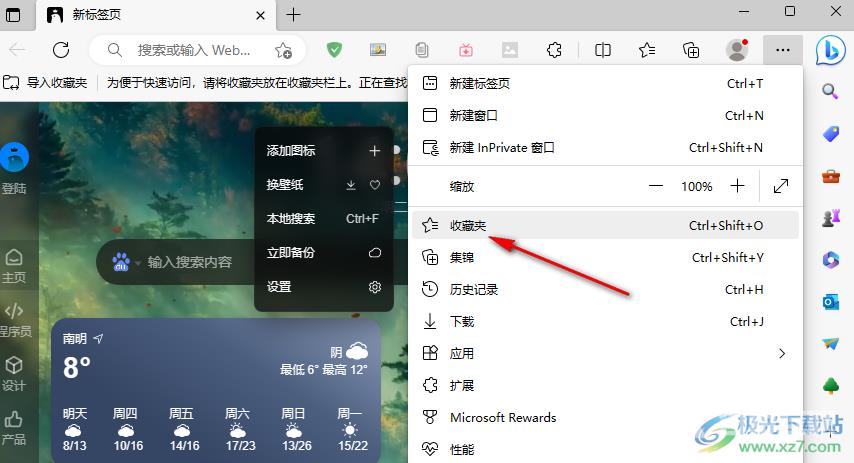
3、第三步,打开“收藏夹”选项之后,我们在弹框页面中再点击一次“收藏夹”选项进入收藏夹页面
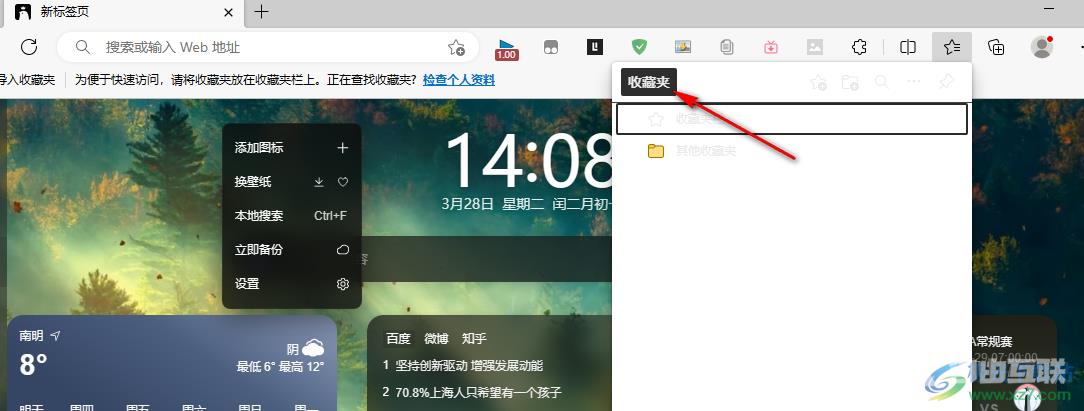
4、第四步,进入收藏夹页面之后,我们在右侧点击打开“...”图标,然后在下拉列表中找到“导入收藏夹”选项,点击打开该选项
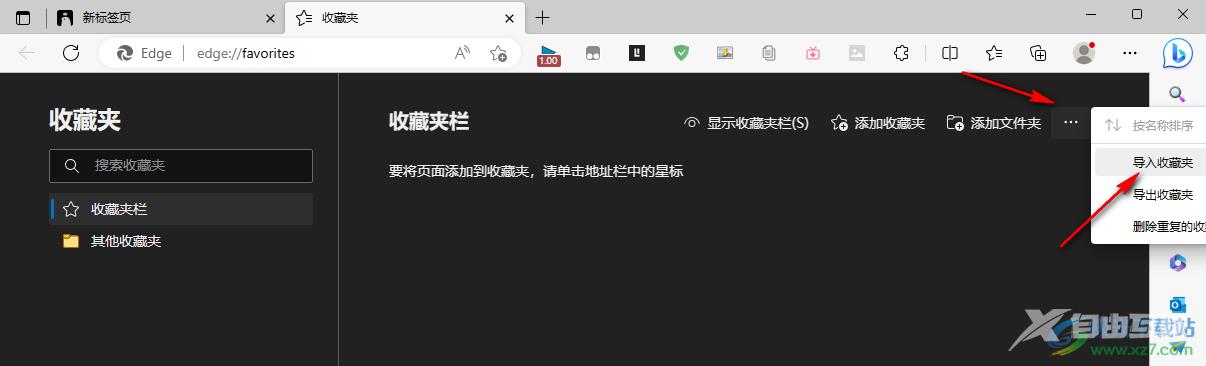
5、第五步,点击“导入收藏夹”选项之后,我们进入设置页面,在该页面中我们点击“选择要导入的内容”选项
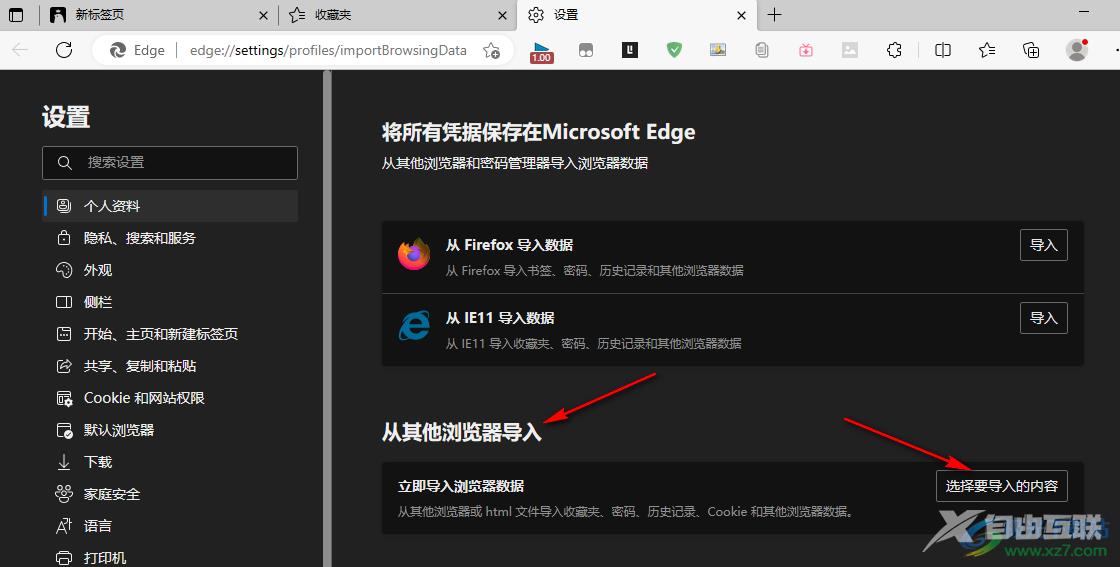
6、第六步,进入导入浏览器数据页面之后,我们在该页面中打开导入位置选项,然后在下拉列表中点击选择“收藏夹或书签HTML文件”选项
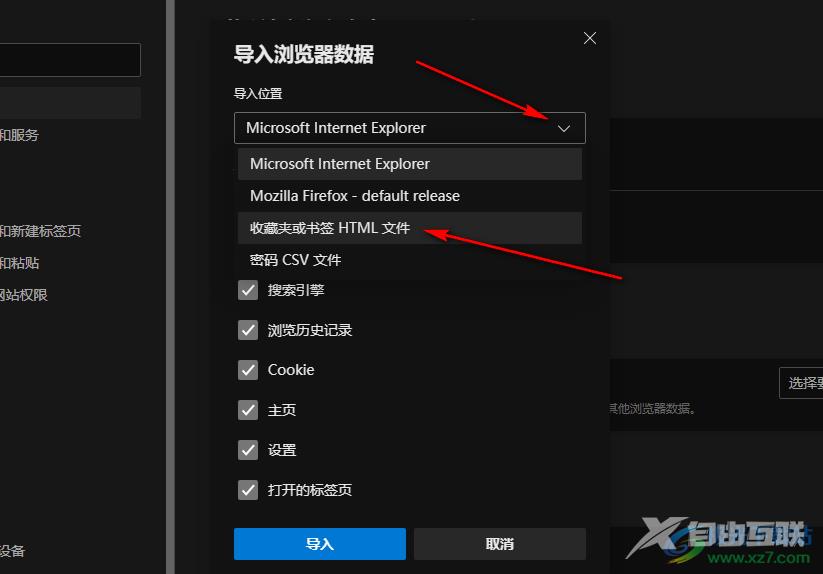
7、第七步,完成导入位置的选择之后,我们在该页面中点击“选择文件”选项
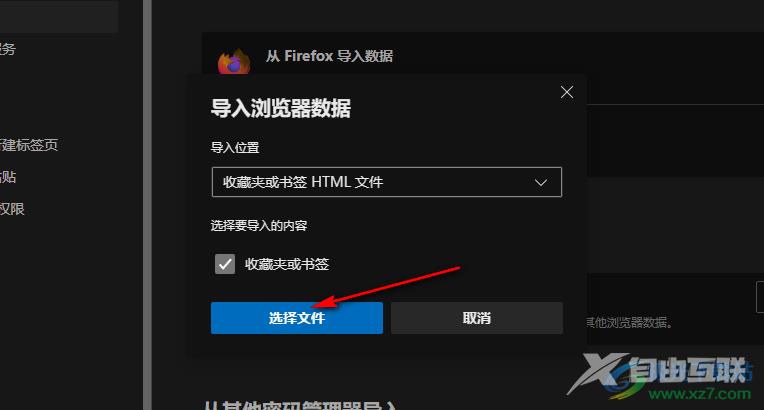
8、第八步,进入文件夹页面之后,我们在该页面中找到自己保存的收藏夹文件,然后点击“打开”选项即可
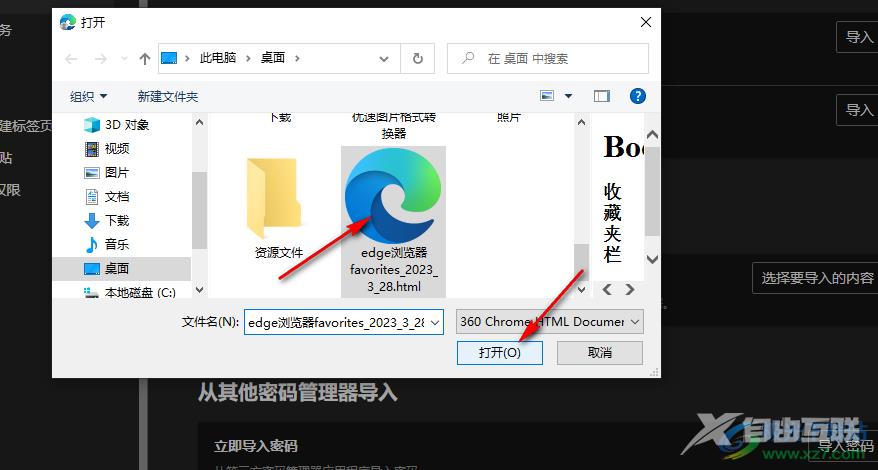
以上就是小编整理总结出的关于Edge浏览器导入收藏夹的方法,我们进入edge浏览器的收藏夹页面,然后点击该页面中的“...”图标,接着选择“导入收藏夹”选项,进入设置页面之后我们先打开“选择要导入的内容”选项,再将倒入位置改为“收藏夹或书签HTML文件”,最后打开之前保存的收藏夹文件即可,感兴趣的小伙伴快去试试吧。
